Na titulní straně portálu MOJE daně klikněte na odkaz VRACENÍ DPH V RÁMCI EU. V části ELEKTRONICKÝ PODPIS klikněte na tlačítko PŘIHLÁSIT SE.
Následně klikněte na tlačítko PŘIHLÁSIT APLIKACÍ EPODPISFS a budete vyzváni k povolení/spuštění aplikace ePodpisFS. Pro správnou funkci je třeba povolit spuštění aplikace v prohlížeči Internetu. Další informace naleznete v článku Jak pracuje aplikace ePodpisFS.
V zobrazovaném okně ePodpisFS vyberte jednu z nabízených možností: POSLEDNÍ POUŽITÝ CERTIFIKÁT, DATOVÉ ÚLOŽIŠTĚ OPERAČNÍHO SYSTÉMU, nebo VYBRAT SOUBOR S CERTIFIKÁTEM.

• POSLEDNÍ POUŽITÝ CERTIFIKÁT – tato možnost je zobrazena v případě, že ePodpisFS používáte opakovaně. Po kliknutí na tlačítko POKRAČOVAT, bude k podpisu použit zobrazený kvalifikovaný certifikát.
• DATOVÉ ÚLOŽIŠTĚ OPERAČNÍHO SYSTÉMU – po kliknutí na tlačítko POKRAČOVAT Vám budou nabídnuty certifikáty dostupné v datovém úložišti operačního systému. Vyberte požadovaný certifikát a klikněte na tlačítko POKRAČOVAT.
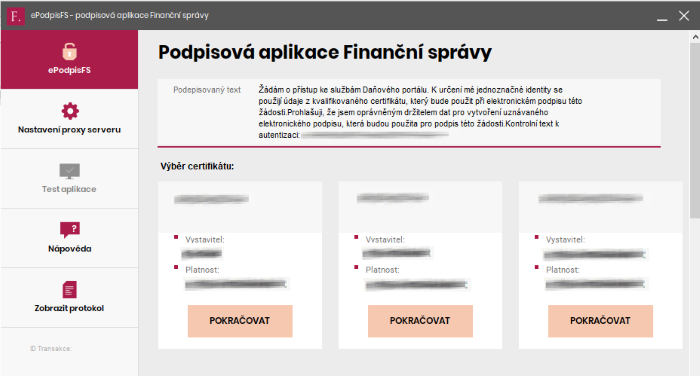
• VYBRAT SOUBOR S CERTIFIKÁTEM – po kliknutí na tlačítko POKRAČOVAT dojde k zobrazení okna pro výběr umístění souboru s certifikátem. Následně Vás aplikace vyzve k zadání hesla k souboru s certifikátem. Po zadání hesla klikněte na tlačítko POKRAČOVAT.

.png)
Upozorňujeme, že kvalifikovaný certifikát používaný pro přihlášení do aplikace Vracení DPH v rámci EU může, ale nemusí, obsahovat Identifikátor MPSV.
